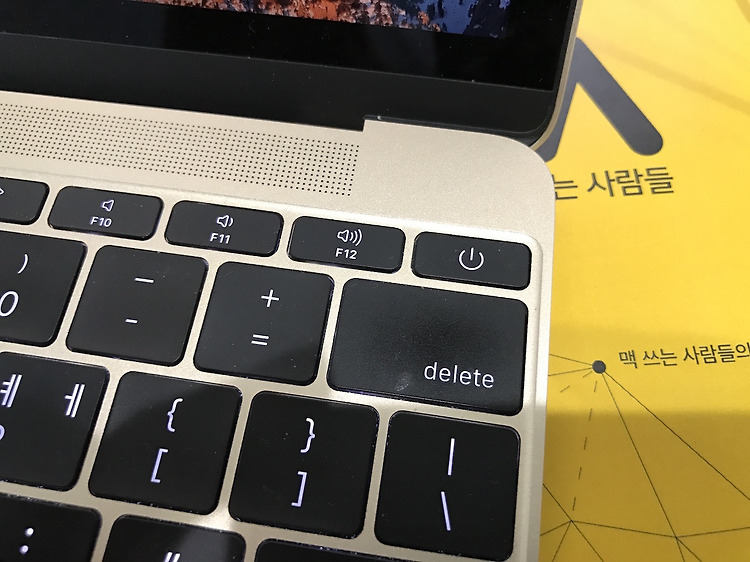맥북 에어나 프로와 같은 포터블 맥을 쓸 때 절대 소홀히 할 수 없는 건 바로 전원 관리죠. 밖에서 맥북을 쓰다가 배터리 간당간당하면 성격 급해지니까요. 그래서 macOS의 전원 관리부터 전원 버튼에 숨겨져 있는 잠자기 동작에 대해 살펴볼게요.
맥은 어떻게 전원을 관리하나
맥을 사용하다가 잠시 작업을 멈추면 몇 분 뒤 에너지 절약 기능이 시작합니다. 보통 디스플레이가 먼저 꺼지고, 좀 더 있으면 저장 장치까지 잠자기 상태로 만드는데요. 당연한 얘기지만 이런 전원 관리는 모두 macOS에서 담당하고 있답니다.
요즘 맥 배터리는 밖에서도 충분히 작업할 수 있을 만큼 동작 시간이 길다죠. 그래서인지 카페에서 전원 케이블을 연결하지 않고 업무를 보는 사용자도 어렵지 않게 볼 수 있더군요.
에너지 절약에 대한 설정은 시스템 환경 설정에 있는 에너지 절약 패널, 또는 터미널에서 'pmset' 명령을 사용하여 확인할 수 있는데요. 에너지 절약 패널을 사용한다면 일반 사용자에게 알기 쉽게 표시되지만, 터미널 명령을 이용하면 더 많은 정보를 표시하고 잠자기 상태에 대한 기본 세팅을 변경할 수 있습니다.
에너지 절약 패널
터미널에서 확인하고자 하면 파인더 윈도우를 여세요. 응용 프로그램 > 유틸리티 > 터미널을 실행한 뒤 아래 명령을 입력하고 [return] 키를 누릅니다.
pmset -g
'pmset -g'를 실행하면 에너지 절약 패널에 표시되지 않는 각종 전원 관련 설정을 확인할 수 있다.
acwake: 전원 상태가 변경되면 잠자기에서 나옴 (0=나오지 않음, 1=나옴)
darkwakes: 배터리를 사용할 때 파워냅 사용 (0=사용, 1=사용하지 않음)
disksleep: 해당 시간(분) 후 디스크를 잠자기 상태로 진입
halfdim: 디스플레이가 잠자기 상태에 진입하기 전 밝기를 낮춤 (0=낮춤, 1=낮추지 않음)
hibernatemode: 잠자기 상태 (1=Safe 잠자기 사용, 3=Safe 잠자기와 일반 잠자기 사용)
hibernatefile: 잠자기 시 메모리 정보를 저장할 위치
lidwake: 액정을 열었을 때 잠자기에서 나옴 (0=나오지 않음, 1=나옴)
전원 버튼을 눌러도 잠자기에 들어가지 않으려면
모든 맥북 키보드 오른쪽 위에 전원 버튼이 있는데요. 전원 버튼을 약 0.5초 정도 눌렀다 떼면 화면이 꺼지죠. 보통 액정을 닫지 않고 화면만 끌 때 사용하는 방법이랍니다. 2초 정도 눌렀다 떼면 재시동/ 잠자기/ 시스템 종료를 선택할 수 있는 창이 표시되고요.
맥의 전원 버튼엔 두 가지 전원 기능이 있다.
전원 버튼에는 두 기능이 들어있는데요. 액정을 덮는 것만으로도 잠자기에 들어가기 때문에 전원 버튼에 시스템 종료만 있었으면 하는 사람도 있답니다.
이럴 땐 터미널에서 'defaults' 명령을 사용하세요. 터미널에 다음 명령을 입력고 [return]을 누르세요. 전원 버튼을 0.5초 정도 누르고 있어도 잠자기 상태로 진입하지 않고 시스템 종료 대화 상자가 표시되지요.
defaults write com.apple.loginwindow PowerButtonSleepsSystem -bool no
기본 상태로 변경하려면 다시 터미널을 열고 아래 명령을 입력한 뒤 [return]을 누르면 됩니다.
defaults delete com.apple.loginwindow PowerButtonSleepsSystem
잠자기 종류 변경하기
맥의 잠자기 상태가 세 종류나 있다는 것을 아는 사람들은 그리 많지 않을 텐데요. 먼저 배터리에서 전원이 공급되지 않을 때 메모리에 기록된 내용을 유지하는 세이프 슬립이 있습니다. 다만 이 상태는 데이터를 안전하게 유지하지만, 메모리 정보를 저장장치에 기록하므로 다소 시간이 걸리고 전력 소모가 상당하다는 단점이 있지요.
두 번째는 일반 슬립인데요. 메모리 내용을 저장 장치에 쓰지 않으므로 배터리 소모가 적은 것이 장점이라면 장점입니다. 하지만 잠자기 중 배터리가 방전되면 메모리 내용이 유실된다는 치명적인 단점이... 전원 버튼을 5초 이상 길게 눌러 강제로 꺼버리는 것과 같은 효과입니다.
그리고 마지막으로 딥 슬립이 있어요. 잠자기 중 배터리가 방전돼도 메모리 내용이 안전하게 유지되는데 메모리를 보존하기 위해 전원을 사용할 필요가 없습니다. 그러나 잠자기에서 나올 때 저장장치로부터 메모리 내용을 불러오기 때문에 시간이 오래 걸리죠.
사실 맥 기본 상태인 세이프 슬립이 제일 적당하긴 하지만 잠자기로부터 빨리 깨우고 싶다면 hibernatermode를 일반 잠자기 상태로 두십시오.
잠자기 방식을 변경하려면 터미널에서 아래 명령을 입력하고 [return] 키를 누르세요.
sudo pmset -a hibernatemode 0
일반 슬립 0
세이프 슬립 3 (기본 설정)
딥 슬립 25
'애플 스페셜, 특집' 카테고리의 다른 글
| macOS 클린 설치 하기 (1) _ 설치 USB 만들기 (6) | 2017.04.03 |
|---|---|
| 사무실에서 Mac을 써야 하는 이유는? (24) | 2017.04.03 |
| 아이폰이 얼마나 성공적인지 역대 히트 상품을 통해 비교해보자 (0) | 2017.03.22 |
| 애플 CEO, 팀 쿡: 스티브 잡스와 비교 (3) (0) | 2017.03.21 |
| 애플 CEO, 팀 쿡: 그의 공적 (2) (0) | 2017.03.17 |